- Als uw Chromecast niet op uw computer verschijnt wanneer u iets probeert te bekijken, komt dit zeker door uw internetverbinding.
- Het is veel gemakkelijker om rechtstreeks vanuit de Google Chrome-webbrowser naar uw pc te casten.
- Anders kunt u in uw browsers webextensies installeren die Chromecasting ondersteunen.
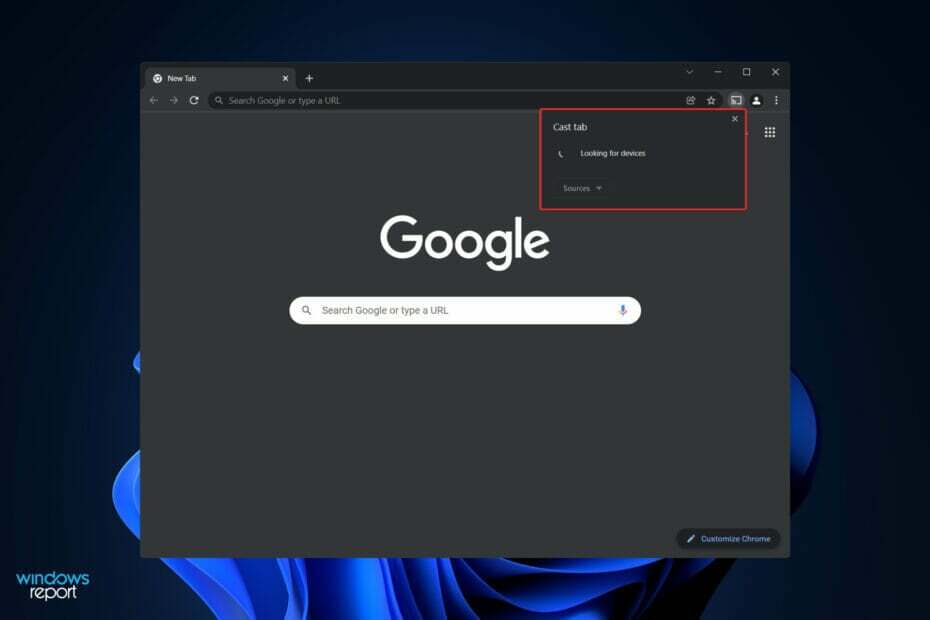
xINSTALLEER DOOR OP HET DOWNLOADBESTAND TE KLIKKEN
Deze software repareert veelvoorkomende computerfouten, beschermt u tegen bestandsverlies, malware, hardwarestoringen en optimaliseert uw pc voor maximale prestaties. Los pc-problemen op en verwijder virussen in 3 eenvoudige stappen:
- Download Restoro PC Reparatie Tool die wordt geleverd met gepatenteerde technologieën (patent beschikbaar) hier).
- Klik Start scan om Windows-problemen te vinden die pc-problemen kunnen veroorzaken.
- Klik Repareer alles om problemen op te lossen die de beveiliging en prestaties van uw computer beïnvloeden
- Restoro is gedownload door 0 lezers deze maand.
Chromecast is een redelijk betaalbare oplossing om van een standaard televisie een slimme te maken. U kunt eenvoudig meer gebruik maken van een monitor en een televisie zonder dat u een extra kabelset hoeft aan te schaffen.
De vroegste versies van de firmware bevatten een bescheiden exploit waarmee ontwikkelaars de software konden wijzigen en uitvoeren firmware op zo'n manier dat een gewone pc kon worden omgevormd tot een Chromecast-ontvanger, maar deze aanval was snel gepatcht.
Het is niet meer haalbaar om op deze manier een app te bouwen omdat Google de kwetsbaarheid snel heeft gepatcht. Het goede nieuws is dat, ondanks alle inspanningen, Google een programma heeft gemaakt waarmee u uw pc in een ontvanger kunt veranderen.
Volg mee, want we zullen u laten zien hoe u uw pc eenvoudig als een Chromecast kunt gebruiken, direct nadat we begrijpen hoe deze laatste achter de schermen werkt.
Hoe werkt een Chromecast?
Het is een apparaat dat is gebouwd op een eigen protocol dat is ontwikkeld door Google, Cast genaamd. Een slimme luidspreker of een scherm kan eenvoudig worden gespiegeld vanaf een apparaat zoals uw smartphone, wat bedoeld is om het delen van materiaal gemakkelijker te maken.
Google Cast werd voor het eerst aangekondigd in 2013 en is sindsdien geïntegreerd in vrijwel elke grote app en elk platform op de markt. Als een ontvanger met Cast is verbonden met hetzelfde wifi-netwerk als je telefoon of computer, geeft de compatibele app het Cast-pictogram weer.
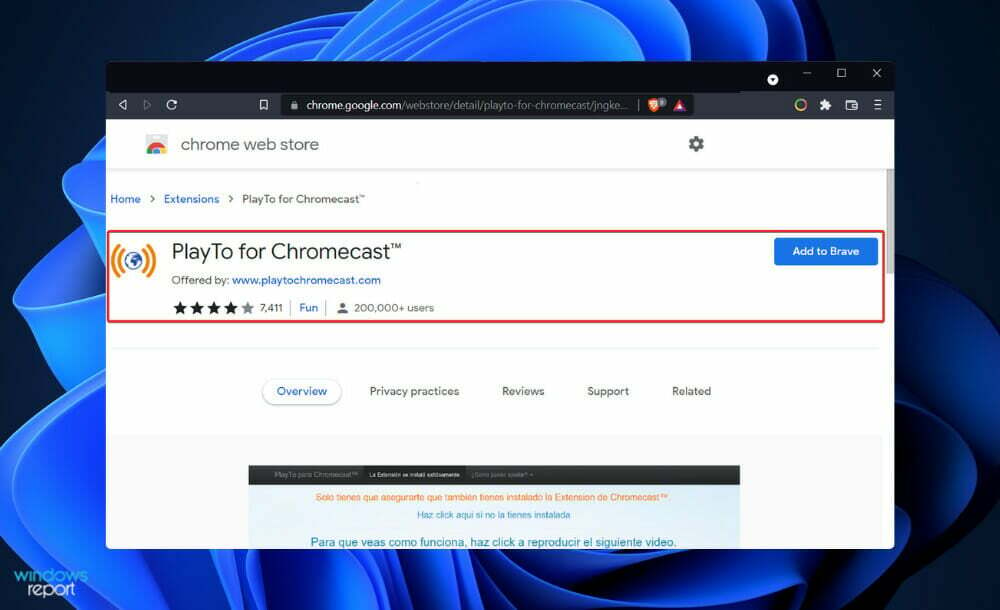
Omdat de Chromecast zelf ook met internet is verbonden, wordt de URL van de content gedeeld tussen deze en je telefoon. Als gevolg hiervan is het proces bijna onmiddellijk en zult u geen hik ervaren.
In combinatie met Google TV biedt het een meer typische televisie-ervaring. In plaats van alleen content vanaf een ander apparaat te casten, kun je nu content rechtstreeks vanaf het apparaat zelf afspelen met behulp van de functie. Dit is echter meer te wijten aan het besturingssysteem en de afstandsbediening dan aan eventuele hardwarewijzigingen.
Omdat het is gebaseerd op wifi, kan Google Cast op elk apparaat worden gebruikt, ongeacht het platform. Als de ontwikkelaar besluit om compatibiliteit te bieden, zal het onderliggende platform daarom geen probleem zijn.
De Cast-knop op YouTube is bijvoorbeeld toegankelijk, ongeacht of u de website op uw computer leest met Google Chrome of de YouTube-app op uw smartphone gebruikt. Zelfs als je een Apple-apparaat hebt, ben je niet benadeeld!
Hoe kan ik mijn pc als Chromecast gebruiken in Windows 11?
Gebruik Google Chrome
- Omdat de Chromecast een Google-apparaat is, is het wellicht makkelijker om dit via Google Chrome te doen. Maar misschien wel zoek een extensie voor Mozilla Firefox of een andere browser om dit te bereiken.
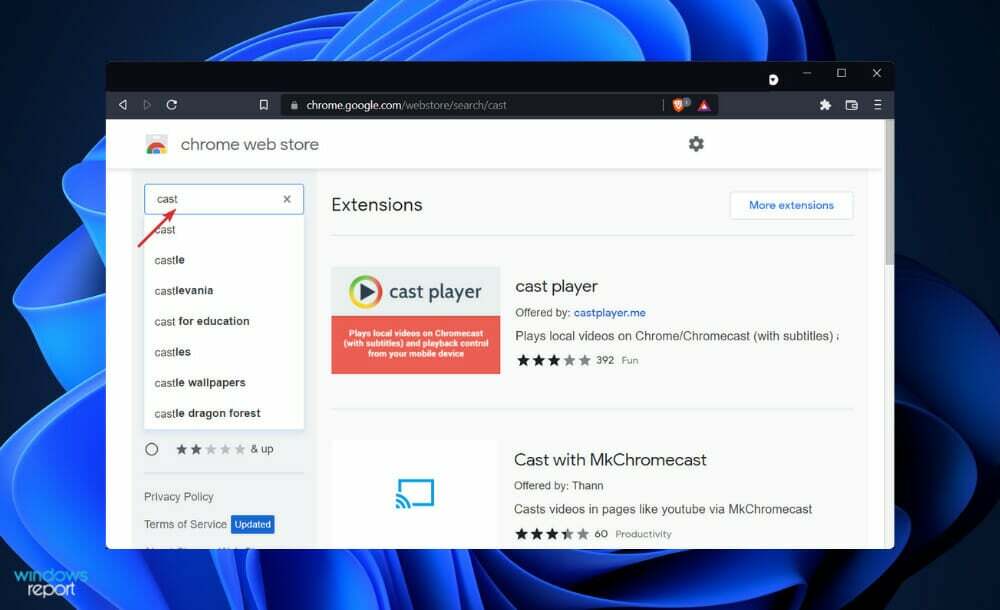
- Als u Chrome gebruikt, tikt u eenvoudig op het menupictogram met drie stippen in de rechterbovenhoek (het zijn drie verticale stippen of een pijlpictogram, afhankelijk van of de browser is bijgewerkt), en klik vervolgens met de rechtermuisknop op Vorm.

- Het gereed hebben van uw Cast-pictogram is de eerste stap om te bepalen of u een actieve internetverbinding heeft. Om uw pc of laptop te kunnen koppelen met uw Chromecast-apparaat, moeten beide apparaten zijn verbonden met hetzelfde wifi-netwerk.
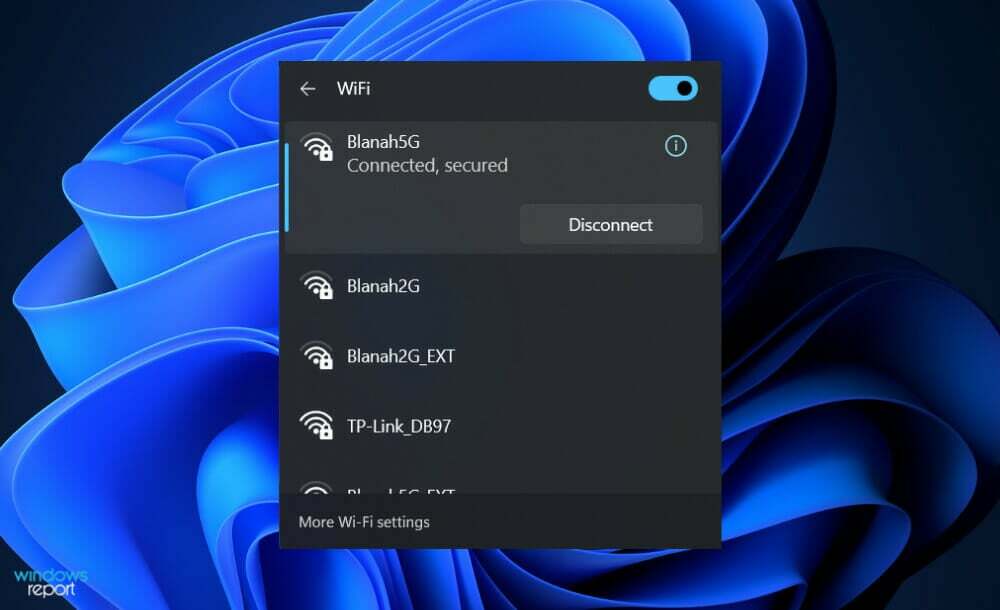
- Hoewel dit een eenvoudig proces lijkt, moet u er rekening mee houden dat veel routers verschillende banden hebben, dus zorg ervoor dat beide apparaten zijn aangesloten op de 2,4 GHz of de 5GHz band voordat u verder gaat.
- Open vanaf uw smartphone of tablet de Google Home-app en tik op Instellingen gevolgd door WiFi-netwerk. Nu kunt u hem aansluiten op dezelfde internetband die u wilt gebruiken.
- Het gebruik van diensten zoals Netflix en Spotify op een computer is vergelijkbaar met het gebruik ervan op een smartphone of tablet. Klik gewoon op de Vorm icoon, dat we eerder hebben besproken.
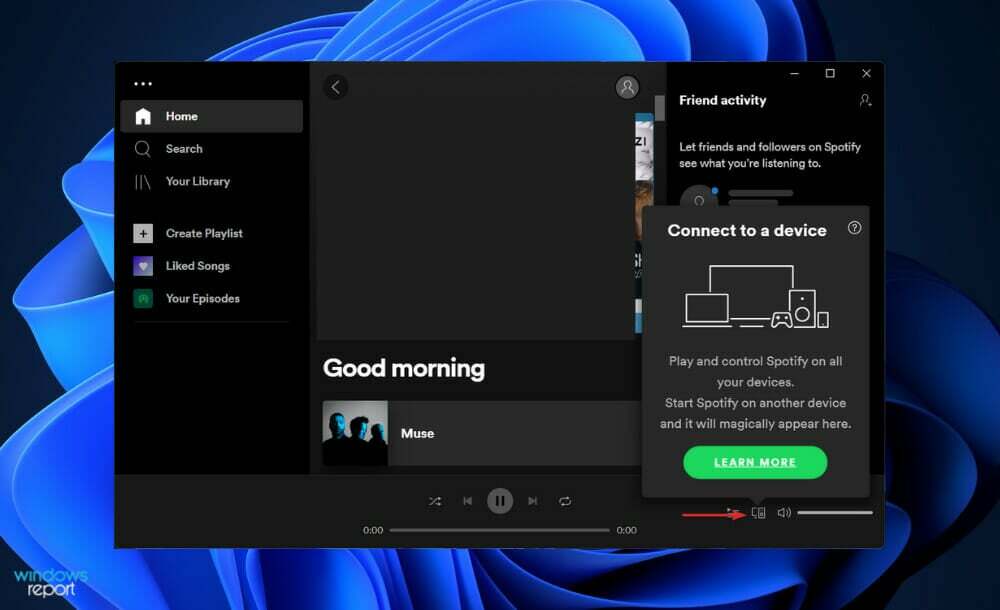
En dat is het! Ontwikkelaars hebben het voor mensen zo eenvoudig mogelijk gemaakt om Chromecasting te gebruiken. Diensten zoals Netflix of Spotify ondersteunen casten, maar het kan zijn dat je de PRO- of betaalde versie ervan nodig hebt voordat je de functie kunt inschakelen.
Wat te doen als uw computer geen verbinding maakt?
Als u wifi heeft en een computer die minstens een paar jaar oud is, zou u geen problemen moeten hebben om vanaf uw computer verbinding te maken met uw Chromecast. Met slechts een paar tikken en klikken kun je direct verbinding maken en streamen tussen je pc of laptop en een castingapparaat.
Uw internetverbinding op een van de apparaten is echter waarschijnlijk de oorzaak als uw Chromecast niet op uw computer verschijnt wanneer u er iets op probeert te bekijken.
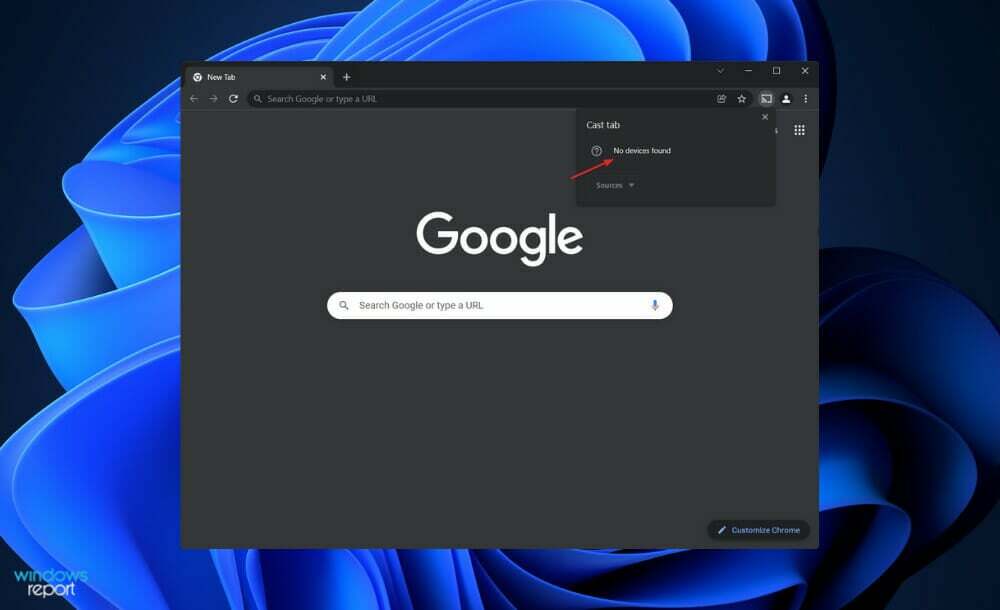
Controleer eenvoudig of zowel de Google Home-app als het netwerkpictogram op uw computer zijn verbonden met hetzelfde wifi-netwerk door erop te klikken. Dit lost meestal alle problemen op, variërend van het apparaat dat niet wordt weergegeven tot een type fout bij het koppelen mislukt.
Als dit echter niet gebeurt, moet u uw router opnieuw opstarten. Houd anders de aan/uit-knop 10 seconden ingedrukt totdat deze niet meer reageert. Laat de router een reset voltooien en maak opnieuw verbinding.
Naast je stroomaansluiting zijn je Chromecast-problemen daar ook op terug te voeren. In de meeste gevallen is dit gemakkelijk te detecteren omdat het niet zou worden ingeschakeld als er geen elektriciteit was.
Als uw computer of laptop uw apparaat echter niet kan vinden, controleer dan de aangesloten verbindingen en zorg ervoor dat uw Chromecast is ingeschakeld.
We hebben ons al voorbereid een handleiding voor wanneer de Chromecast geen verbinding maakt met wifi. Zorg ervoor dat u ernaar kijkt als u hetzelfde probleem tegenkomt.
Als alternatief zult u zeker wil weten hoe je Chromecast kunt gebruiken vanuit verschillende webbrowsers naast Google Chrome. Gelukkig hebben we je terug!
En tenslotte, bekijk nog vijf screen mirroring-software voor Windows 11 voor degenen die onderweg een beetje diversiteit willen.
Vond je het artikel nuttig? Laat het ons weten in de comments hieronder. Bedankt voor het lezen!

